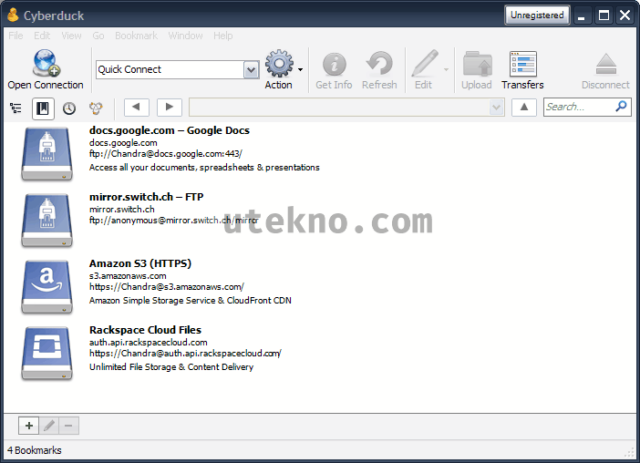FTP merupakan protokol standar untuk mengirim file, biasanya digunakan dalam upload file ke server dan file di server bisa didownload dengan cara yang sama. Jika anda ingin melakukan transfer file menggunakan FTP maka anda akan membutuhkan sebuah aplikasi yang mudah penggunaannya dan kalau bisa gratis.
Sebenarnya banyak aplikasi client FTP di Windows, tapi Cyberduck patut dicatat sebagai salah satu yang terbaik. Cyberduck mampu mendistribusikan file menggunakan FTP (File Transfer Protocol), SFTP (SSH Secure File Transfer), WebDAV (Web-based Distributed Authoring and Versioning), Amazon S3, Google Cloud Storage, Windows Azure, Rackspace Cloud Files, dan bahkan Google Docs. Aplikasi dengan nama yang lucu ini menyediakan semua fitur ini secara gratis jadi anda tidak akan merasa ada yang kurang dari fungsi yang disediakan oleh bebek kuning ini.
Cara penggunaannya sangatlah mudah walau bagi anda yang awam atau pemula terhadap masalah transfer file dengan FTP. Saya akan mencontohkan disini upload file ke server webhosting. File – file yang diupload adalah file untuk verifikasi kepemilikan website oleh Google Webmasters, Bing Webmasters, Alexa, dan MajesticSEO yang biasanya dilakukan oleh setiap pemilik website baru.
Pertama, anda bisa langsung terhubung dengan menekan tombol “Open Connection”, isikan dengan data username dan password akun FTP anda kemudian tekan Connect.
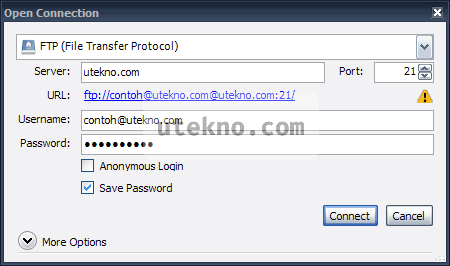
Tapi lebih baik anda menyimpan informasi akun FTP anda dengan bookmark, karena anda tidak perlu repot – repot mengisikan username dan password akun FTP setiap kali ingin terhubung. Caranya adalah dengan klik tombol plus (+) di bagian kiri bawah, Nickname isikan dengan nama untuk login FTP ini, Server diisi dengan alamat website anda atau IP addressnya, dan Username isikan dengan nama user FTP untuk webhosting anda.
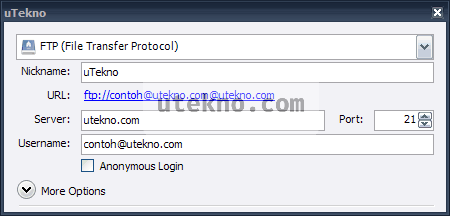
Bila selesai langsung tutup saja, kemudian pilih dan jalankan bookmark yang baru saja dibuat dengan menekan Enter. Akan muncul jendela yang meminta informasi username dan passwordnya, isikan sesuai dengan informasi yang diminta kemudian tekan login.
Jika proses login gagal maka akan muncul pesan berikut, anda bisa mencobanya lagi dengan langsung membetulkan informasi yang salah.
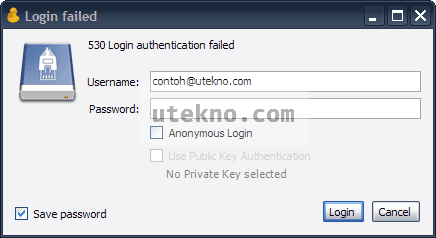
Pada tahap ini tidak ada bedanya apabila anda terhubung dengan Open Connection atau menggunakan Bookmark, hasilnya akan sama. Bila server yang anda hubungkan mendukung koneksi FTP yang diamankan (FTP-SSL), anda akan ditawari untuk merubah jenis koneksi. Disini terserah keputusan anda untuk menggantinya atau tidak, pilih Continue atau Change dan proses berikutnya akan tetap sama.
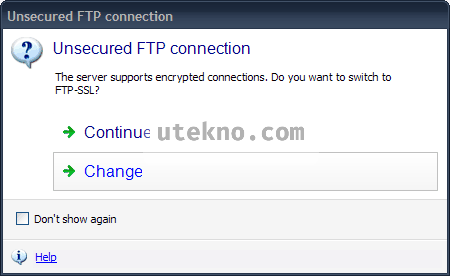
Tampilan dari direktori root website anda akan muncul secara default, di lokasi inilah anda mengupload file verifikasi tool – tool untuk webmaster diatas.

Klik tombol Upload dan pilih file yang diberikan oleh masing – masing situs, anda bisa memilih semuanya untuk menguploadnya secara massal. Kemudian silahkan tunggu proses upload sampai selesai, anda bisa melihat progressnya di jendela aplikasi berjudul Transfers.

Proses upload telah selesai dan anda sekarang bisa memverifikasi kepemilikan website.
Bila anda melakukan klik kanan pada suatu file atau folder maka akan muncul context menu yang berisi perintah – perintah yang bisa dijalankan, beberapa perintah yang umum digunakan adalah membuat folder baru, merubah nama, meng-edit file, download file dan upload file. Semua proses dipermudah hanya cukup satu klik di menu yang ditampilkan.
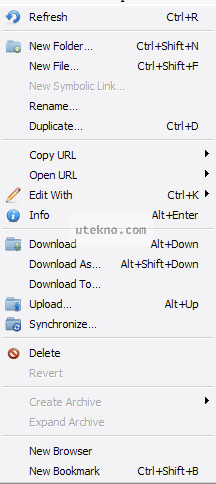
Setiap anda menutup aplikasi Cyberduck akan ada jendela menginformasikan donasi untuk menghilangkan nag screen ini dan mendukung pengembangannya, klik Later untuk menutupnya.
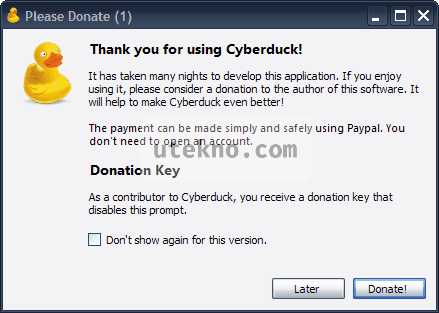
Cyberduck merupakan aplikasi alternatif dari FileZilla yang juga adalah aplikasi transfer file FTP populer lainnya, bedanya Cyberduck memiliki tampilan yang lebih bersahabat untuk pemula dan memiliki fitur – fitur yang tidak standar seperti kemampuan terhubung ke Google Docs. Aplikasi ini juga tersedia untuk versi Mac sehingga pengguna Mac tidak ketinggalan untuk merasakan hebatnya kemampuan Cyberduck dan lengkapnya fitur – fitur yang dimiliki.